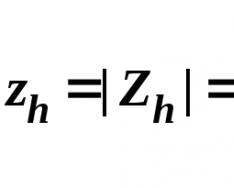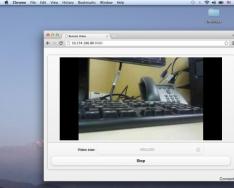Video konferanslar ve her türlü yayın bugünlerde moda bir eğlence değil ve uzakta olanlarla iletişim kurmanın, iş yerinde uzaktan sohbet etmenin ve geniş bir izleyici kitlesinin önünde konuşmanın gerçekten harika bir yolu. Aktarılan videonun kalitesinin halkın düşmanlığı karşısında bunaltılmamasını gerçekten istiyorum. Yazık ama web kameraları çoğu zaman bu kadar şiddetli bir etkiyi aktaramıyor. Sıranızı nasıl görmek istersiniz? Olumsuz. Tek tek, burada size yanınızda bir akıllı telefon, dizüstü bilgisayarınızda veya bilgisayarınızda kurulu olan kadar iyi bir kamera bulundurmanız talimatını veriyorum. Neden Vikorist değil? Tim, artık hiç de zor değil.
Aslında, bir Android akıllı telefonu web kamerası olarak kullanmak için özel yazılımdan başka bir şeye ihtiyacınız yoktur: programı akıllı telefonunuza ve istemciyi masaüstü bilgisayarınıza yüklersiniz, bunları farklı bir IP adresine ve bağlantı noktasına bağlarsınız (yapabilirsiniz). Bu bilgiyi akıllı telefonlar için ekte bulabilirsiniz, PC'nizde ilgili programa girmeniz gerekecektir) ve ona ulaşabilirsiniz! Tüm benzer programlar bu prensibi takip eder. Ve programı çevreleyen cildin özelliklerini aşağıda anlayacağız.
IP Webcam elbette beslenmede de kullanılan benzerlerinin en tanıdık eklentisi. Bu program, kare hızından başlayarak, yön seçimi ve pil seviyesi, tarih ve diğer parametrelerle ilgili verilerin yer paylaşımlarıyla video kaydıyla biten çok sayıda farklı ayar görüyor. Program, kişiselleştirilmesine ve tamamen Ruslaştırılmasına olanak tanıyan çok sayıda özelleştirmeye sahiptir.
Herhangi bir nedenle bu program sizi kontrol etmiyorsa, bir dizi analog vardır:
Wi-Fi Kamera farklı bir prensipte çalışır: PC'nize yazılım yüklemenize gerek yoktur, yalnızca tüm işlemlerin gerçekleştirileceği bir tarayıcıdır. Video gözetimi için eski bir akıllı telefon kullanmayı planlıyorsanız bu seçenek mükemmeldir.

EpocCam'in ücretli ve ücretsiz sürümleri uygulama mağazasında mevcuttur. Aynı zamanda bir bilgisayarda bir istemci gerektirir (Windows ve Mac desteklenir), ancak IP adresleri konusunda çok fazla karışıklık vardır: cihazlar otomatik olarak oluşturulur.




Droid Cam X, analogları gibi, Android ve bir masaüstü bilgisayardaki (Windows, Mac ve Linux tarafından desteklenen) bir program üzerine kurulmuştur ve "kablosuz" veya bir USB kablosuyla bağlanabilir. Program arka planda da çalışmaktadır.


Muhtemelen bitireceğimiz yer burasıdır. Bir akıllı telefonun web kamerası modunda büyük miktarda enerji kullanabileceğini bilmek kolaydır, bu nedenle herhangi bir olayı önlemek için onu önceden şarj etmek daha iyidir.
İstatistikler ve Yaşam Tüyoları
Günümüzün akıllı telefonlarının kameraları, "askeri" olarak adlandırılanlardan daha iyi tanınmıyor; geçmişte kameralı telefonlarda büyük bir patlama yaşayanlardan bahsetmiyorum bile.
Telefonunuzun kamerasından neler kazanabileceğinizi konuşalım. Ayrıca bunları diğer değerli görevlerin üstesinden gelmek için de kullanabiliriz.
Telefon kamerasını kullanma yolları
- Bir mobil kamera cihazının kullanışlı bir tarayıcı olduğu açıktır. Metnin tamamını (Rusça veya İngilizce), barkodu ve QR kodunu (talimatları takip edebileceğiniz “iki boyutlu” bir barkod) kolayca tanıyabilirsiniz.
Doğru, yüksek doğruluk ancak küçük paragrafların tanınmasıyla elde edilebilir.
- Aparatlarımıza baktığımızda bilinmeyen mekanı rahatlıkla anlayabiliriz, bir sokağa ya da kafeye ihtiyacımız olduğunu biliyoruz. Gerçek zamanlı moddaki kamera görüntüleri en yakın alarmların koordinatlarıyla üst üste bindirilebilir ve önemli hatırlatıcıların açıklamalarını içerebilir.
Buna “artırılmış gerçeklik” adı veriliyor. Teknoloji Google Glass'ta aktif olarak galip geliyor ve giderek daha düşmanca görünüyor.
- Kordonu geçtikten sonra kamerayı telefona doğrultarak sokağın adını veya yazılı kelimeyi İngilizceye çevirebiliriz. Arapça veya Korece gibi dillerden tercüme yapılabilmektedir.
Makine çevirisinin spesifik olduğunu hatırlamak istiyorum. Bu işlev Android'de mucizevi bir şekilde uygulanmıştır: Google Çeviri 40'tan fazla dili tanır.
Windows Phone 8 ve iOS gibi platformların benzer yetenekleri hala sınırlıdır.
- Fotoğrafçılığı seviyorsanız küresel bir panorama oluşturmayı deneyebilirsiniz. Mobil cihazımızın kamerası aynı zamanda web kamerası olarak da rahatlıkla kullanılabiliyor.
- Bir başka yararlı işlev: kartvizitleri tanımak ve bunları bilmeceye aktarmak. Artık tüm kartvizitlerinizi telefonunuza kaydedebilirsiniz.
- Kumar hayranlarının gerçekliği sanal nesnelerle (örneğin Minecraft) tamamlamaları teşvik edilmektedir. Mizanpaj ve diğer metin girişlerinin fotoğraflarını çekmek isteyenler, fotoğrafları klasörün dışına yerleştirip etiketler atayabilir.
Bu şekilde telefonda eksiksiz bir adres defteri oluşturmak kolaydır.
Şimdi modası geçmiş bir cihazda kameranın nasıl onarılacağını bulmaya çalışalım.
Telefonunuzu nasıl video güvenlik sistemine dönüştürebilirsiniz?

Beklenmedik gibi görünse de, video önlemleriyle başa çıkmak için çalışan bir kameraya sahip eski bir mobil cihazla bir sistem oluşturabilirsiniz.
- Bunun için bir stabilizasyon bloğu seçiyoruz. Telefonda aktif yaşamda. İşte voltaj transformatörü. Akımın gücünün 800 mA'yı aşabileceğini ve voltajın 3,5 ile 4 V arasında olacağını gerçekten takdir ediyoruz.
- Radyoya MGTF gibi floroplastik yalıtımlı, yüksek gerilimli, ısıya dayanıklı bir tel eklemek kolaydır. Çok sayıda cihaz satın almak en iyisidir (video modülündeki kişi sayısı için).
- Artık mobil cihazımızı ve harika bağlantılarımızı biliyoruz. Minyatür parçaları işleyebilecek keskin uçlu bir havyaya ihtiyacınız olacak. Video modülünün ciltle teması için yaklaşık 10 metrelik MGTF kablosu kullanın.
- Örneğin 15 kişi varsa 150 metre mesafeye ihtiyacınız olacak. Kontaklara lehimleyip silikonla sabitliyoruz. Diğer ucu ise cihaz üzerindeki cihaz soketine bağlanır.
- Ortaya çıkan ürün, tamamen yalıtılmış ve tamamen yalıtılmış bir plastik kasaya (örneğin bir web kamerası) yerleştirilir. Kamera takıyoruz, yaşam ünitesini ve telefonu evden çıkarıyoruz. Cihazımızı açın.
- Telefonda hafıza kartı yuvası bulunduğundan video kaydedebilirsiniz. Telefonunuzu PC'nize de bağlayabilirsiniz. Böyle bir kamerayı sabitlemek için vicor bant ve epoksi reçine kullanın.
Neredeyse ilk kameralı cep telefonlarının ortaya çıktığı andan itibaren işletme sahipleri, bunları web kamerası olarak kullanmayı düşünmeye başladı. Aynı zamanda, SonyEricsson veya Nokia'nın görüntülerini video iletişimi için basit bir cihaza dönüştürmenize olanak tanıyan çeşitli yazılım çözümleri geliştirildi ve bu maalesef en iyisinden mahrum kalıyor.
Ancak akıllı telefonların kamera ve donanım gereksinimleri katlanarak arttığından, bütçeye uygun cihazlar yeteneklerini tam teşekküllü web kameralarına feda etmiyor. Yalnızca farklı bir güvenlik programı seçemezsiniz, bu nedenle bir yandan maksimum işlev setini almanız gerekir, diğer yandan buna alışmanız gerekir. І Rus geliştirici Pavel Khlebovich'ten IP Web Kamerası eklentisini toplayarak bu iki bileşenin optimum dengesi.
Telefonunuzu IP Web Kamerası aracılığıyla bilgisayarınıza bağlama
IP Web Kamerası sisteminin ana karmaşıklığı, onu yalnızca telefonda değil, bir bilgisayarda veya dizüstü bilgisayarda da yapılandırma ihtiyacında yatmaktadır. Ancak bu eklentiyle birlikte gelen çok yönlü işlevselliğin fiyatı tamamen makul.Telefonunuzu web kamerası olarak bağlamak için aşağıdaki adımlarda oturum açmanız gerekir:
1. Google yazılım mağazasını kullanarak IP Web Kamerası programını akıllı telefonunuza bulun ve yükleyin.

2. Bilgisayarınızda http://ip-webcam.appspot.com/ resmi web sitesine gidin ve uygun genişletme için masaüstü sürücüsünü indirin.

3. Programı telefonunuzda başlatın ve en altta “Çalıştır” seçeneğini seçin. Bu işlemlerden sonra IP Web Kamerası akıllı telefonunuzdaki kamerayı etkinleştirebilir.

4. Bilgisayarınızdaki tarayıcınızda, geniş bir fonksiyon yelpazesine sahip Web arayüzüne erişim sağlamak için telefonunuzdaki işletim programında belirtilen yerel adresi açın.

5. IP Webcam’in masaüstü ayarları hakkında bir ana nokta dışında detaya girmeyeceğiz. Bu web arayüzündeki video ve ses akışlarının sertliğini kabul edip protesto edebilmeniz de önemlidir. Tek yapmanız gereken "Bakma modu" veya "Dinleme modu" seçeneğini seçmektir. Ses yayınına başlamak için “Ses al” anahtarını aktif etmeyi unutmayın.

6. Şimdi bilgisayarınıza birkaç yıl önce yüklenen IP Web Kamerası Bağdaştırıcısı yardımcı programını başlatmanız gerekiyor. Kurulumu kolaydır: şablonu hazırlamadan önce kameranın web adresini (web arayüzünü açan) girmeniz yeterlidir.
/videofeed şablonunun kısmını göremiyorsanız adaptör uygun değildir. İşiniz bittiğinde “Otomatik Algıla” düğmesine basmanız ve değişiklikleri onaylamanız gerekir.

7. Bu, bir akıllı telefonu web kamerası olarak bağlama prosedürünü tamamlar. Artık programları video işleme yoluyla ayarlayamayacaksınız. Para kazanmak da çok önemli değil. Örneğin Skype için “Ayarlar ve video”ya gidip açılan listeden tercih ettiğiniz cihazı seçmeniz yeterlidir. Web Kamerası SC-0311139N uygulamasında bir dizüstü bilgisayar kamerası bulunurken MJPEG Kamera, IP Web Kamerası eklentisi aracılığıyla çalışan bir akıllı telefondur.

Mesela bize küçük bir detayı anlatabilirsiniz. Telefonun dahili hoparlörleri aracılığıyla sesli iletişimin gücü sizi en kötü şeyden mahrum eder: elektrik kesintilerine ve güçlü aya dikkat edin. Bu nedenle, IP Web Kamerası aracılığıyla yalnızca video akışının iletilmesi ve ses için bağlı veya kullanılan dizüstü bilgisayardaki mikrofonun devre dışı bırakılması önerilir. Hala ekleme olanaklarını hızlandırmak isteyenler için, en hoş parlaklığı verecekleri için Flash veya HTML5 Opus'u seçmeniz önerilir.
Ayrıca çoğu durumda sesle çalışmak için, ilgili mesajlarla birlikte boşaltma penceresini görüntülemek üzere web arayüzünün korumasız adresine (hhtps sürümü) gitmeniz gerekir.
Makale, telefonunuzda drone içermeyen bir web kamerasının nasıl oluşturulacağının sırlarını ortaya koyuyor.
Navigasyon
Ayrıca bu makalede telefonunuzda nasıl web kamerası oluşturulacağını ve bunun aracılığıyla çevrimiçi yayınlar yapmayı öğreneceksiniz. Hadi gidelim!
Neye ihtiyacınız var:
- Daha sonra web kamerası görevi görecek, ön (ön) kamerası olan bir cep telefonu
- İnternet ve drone içermeyen Wi-Fi ağı
- Cihazınız için fişli USB kablosu
Çoğu zaman, dizüstü bilgisayarınızdaki web kamerasının bozuk olduğunu görebilirsiniz, çünkü görüntüleri iletmek için birincil kapasiteye sahip değildir, dolayısıyla cihazınız onu tamamen değiştirebilir!
Bada ve Symbian platformları telefonu web kamerası olarak kullanmaya kesinlikle uygun olmadığından cep telefonunun Android platformunda olması gerekir. Android'in daha da popüler bir platform olması nedeniyle kullanımı ve üzerine program yüklenmesi daha kolaydır.
Görüntüleri telefonunuza iki şekilde aktarabilir veya bir web kamerasını kullanabilirsiniz.
İlk yöntem USB kablosudur, böylece bir bilgisayara bağladığınızda telefonunuzdaki tüm veriler senkronize edilir ve resmi Samsung Kies programı aracılığıyla cihazınızı yalnızca manuel değil aynı zamanda web kamerasına da yerleştirebilirsiniz. üstelik isteğe bağlı görüntü tutucusu olan bir web kamerası satın almak size yaklaşık iki bin rubleye mal olacak ve daha da iyisi, onları kurtaracaksınız, değil mi?
Diğer bir yöntem ise görüntüyü drone'suz bir Wi-Fi ağı üzerinden iletmektir, bu nedenle cep telefonu ve dizüstü bilgisayarın aynı ağda olmaları için aynı yönlendiriciye bağlı olması gerekir. Bu yöntem çok basittir çünkü görüntü aktarımı herhangi bir sorun yaşamadan gerçekleştirilecektir, bu da sizi her zaman yakalayacak ve arkadaşlarınız, sınıf arkadaşlarınız veya akrabalarınızla bir video konferansa katılmanıza olanak sağlayacaktır.
İlk yönteme dayanarak telefonunuza bir web kamerası nasıl edinilir?
Öncelikle eklentiyi cep telefonunuza indirmemiz gerekiyor, üzerinden ulaşabilirsiniz. Oyun marketi, ismine yaz " Android için USB Web Kamerası».
Bu programın özelliği şu şekildedir: Biri telefona, diğeri doğrudan bilgisayara kurulu iki bölümden oluşur. Aynı derecede önemli bir faktör de programın Linux ve Windows altında sürümlerinin olması ve Facebook ve VKontakte dahil olmak üzere sosyal ağlardaki programların ve Yawcam, VirtualDub ve Yahoo Messenger programlarının manuel olarak kullanılabilmesi ve bunun faydalarının olmasıdır. müşteriler için program.
Program "Android için USB Web Kamerası"
Program talimatları Android için USB Web Kamerası:
- Onu bağlayıp kurdular
- Bölüme geçelim" Kurulum»
- Daha sonra “ Perakendeciler için", burada sancağı karşısına koymak gerekiyor" USB aracılığıyla depolama"ve yeni Wi-Fi'yi açın


usbwebcam.bat başlatılırken komut satırı
- Skype bağlantınızı açıyoruz ve “ GWebCamVideo", artık görüntü aktarımı telefonunuz tarafından ve ön (ön) kameranın kendisi tarafından gerçekleştiriliyor

“Ayarlar” bölümünde ana kamerayı seçin
Drone içermeyen bir web kamerasını başka bir şekilde nasıl edinebilirim?
Android platformunda harika bir program daha var DroidCam, iki sürümü var: ücretli ve ücretsiz. Ücretli sürüm DroidCamX Daha fazla olasılık var, ancak tüm süreç için bu programın ücretsiz bir sürümü var.
Program talimatları Droid Kamerası:
- Hadi gidelim Oyun marketişaka olsun diye yazıyoruz" DroidCam", telefona indirilir ve kurulumu kontrol edilir

- Destek programını başlattığınızda, yazılacağı gibi buna benzer bir resim gösterilecektir. IPі liman yeni bir bilgisayara bağlanmak için


- Yerde " Bağlantı» seçilebilir « Wi-Fi/LAN", blokta" Telefon IP'si"Eklentide belirtilen adresi telefonunuza ve bloğa yazmalısınız" DroidCam Bağlantı Noktası" yazı 4747 ve ardından “ tuşuna basıyoruz Bağlamak»
Hazır! Dartsız görüntü aktarımının tadını çıkarın!
İOS (Apple) platformundaki bir telefondan web kamerası nasıl oluşturulur?
Ek programlar kullanılarak telefonunuzu iOS platformunda değiştirmek de mümkündür. Cep Kamerası. Programın tek dezavantajı, bunun için para ödemeniz gerekmesidir, ancak düzenli olarak toplantılara katılıyorsanız veya video konferansları kontrol ediyorsanız, o zaman onları tereddüt etmeden satın alın, aynen böyle.
Video: iOS (Apple) çalıştıran bir telefondan web kamerası nasıl oluşturulur?
Cep telefonu kamerasının bilgisayardaki web kamerası gibi kullanılabileceğini herkes bilmiyor. Bunun nedenleri farklı olabilir, örneğin orijinal web kamerasının geçici olarak kullanılamaması veya satın alma konusunda şanssız olmaları. Ne düşünürseniz düşünün, bir cep telefonu kamerasından video yayınını ayarlamak daha kolaydır ve bu yazıda bunu nasıl yapacağımızı biliyoruz. Vikorist olmak mümkün mü? Hangi amaçla, örneğin çocuğa bakmak (konuşmadan önce bizimkini okuyun) veya Skype kullanmak.
Yardım için kullanabileceğiniz birçok eklenti var. Çoğuna itiraz ettik ve en basit ve kullanışlı olanı olan DroidCam'i seçtik. Başlamak için bu programı telefonunuza ve bilgisayarınıza yüklemeniz gerekecektir. Telefon eklentisi resmi Google Play mağazasından satın alınabilir. Fena değil ama reklam, bunun hiç önemi yok. 120 rubleye reklamsız bir versiyon alabilirsiniz. Bilgisayarınızın programı mevcuttur (virüs kontrolü yapılmıştır) veya resmi web sitesindedir.
Bilgisayarınız için programlar yüklerken Windows sizden yeni cihazın kurulumunu onaylamanızı isteyecektir; sadece bekleyin. Bu bizim yeni sanal web kameramız:
Telefonunuzun evinizdeki Wi-Fi ağıyla bağlantılarının olduğu DroidCam'i başlatın; yeni web kameranız hakkında bilgi alacaksınız:

Bu adresi hemen bilgisayarınızdaki tarayıcıya yazıp telefonunuzun kamerasındaki görüntüyü görüntüleyebilirsiniz:

Web kamerasını Skype'ta kullanmak için bilgisayarınızda DroidCam programını açın ve "Başlat" düğmesine basın:

Bundan sonra cep telefonunuzun kamerası Skype ve diğer programlarda kullanıma hazır olacaktır:

Yemeğinizi kaybettiyseniz size yardımcı olmaktan memnuniyet duyarız!
İşletim sistemleri (OS)